Um Tabellen und Spalten auf einem Dokument zu definieren, importieren Sie bitte ein Dokument, öffnen Sie es und gehen Sie wie bereits bekannt in die Tabellenextraktionsansicht (über „Tabellenextraktion“).
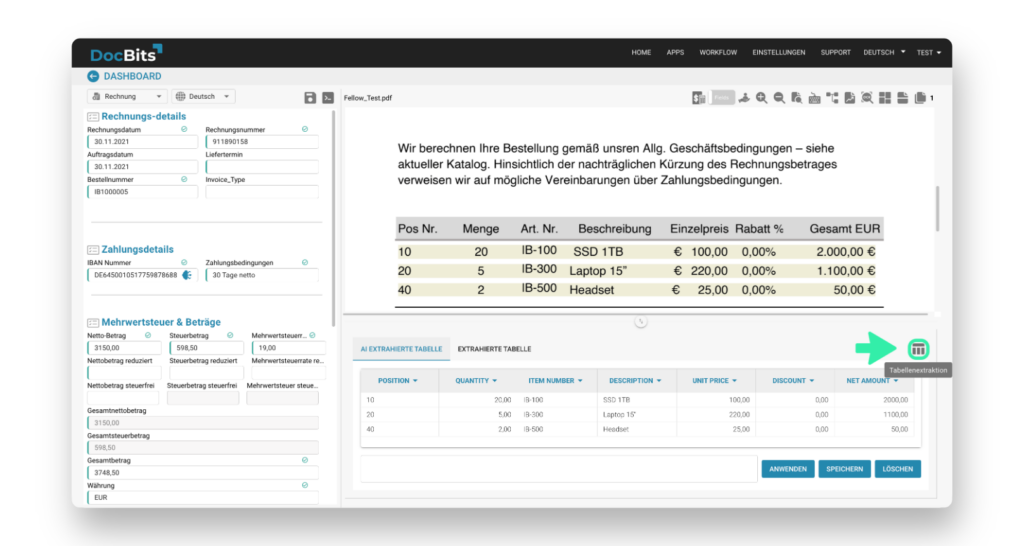
Sie gelangen auf den folgenden Bildschirm, auf dem Sie den Trainingsmodus aktivieren können:
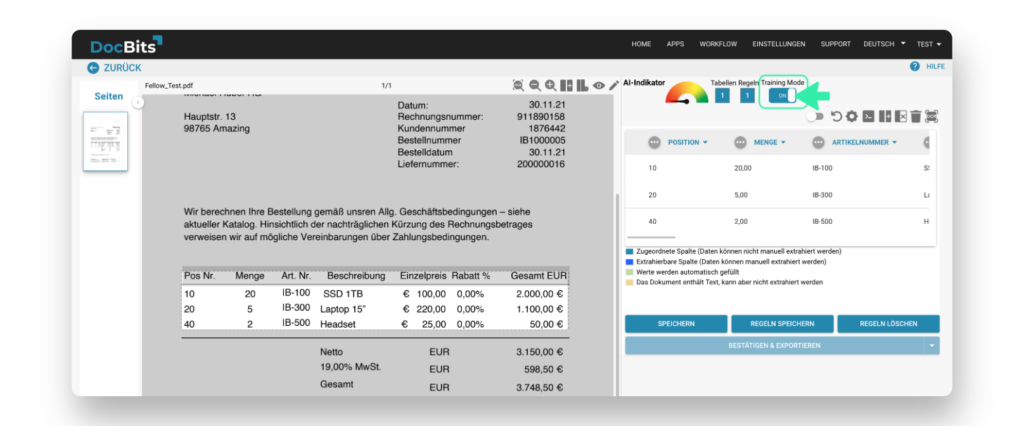
Über die Schaltfläche „Bearbeiten“ wird der Tabellenauswahlmodus aktiviert und Sie können das auf der linken Seite angezeigte Dokument bearbeiten:
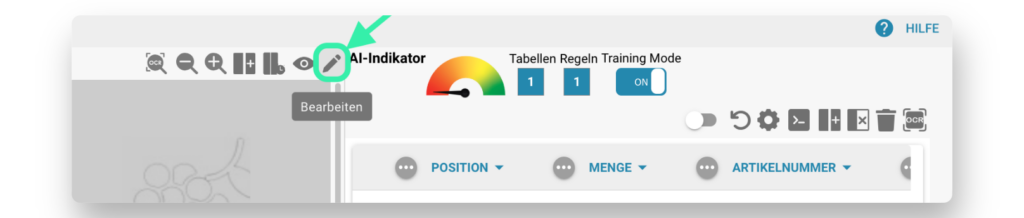
Im Allgemeinen können Sie jetzt die Funktion zur automatischen Tabellenerkennung verwenden und das System definiert automatisch die Tabellen im Dokument:
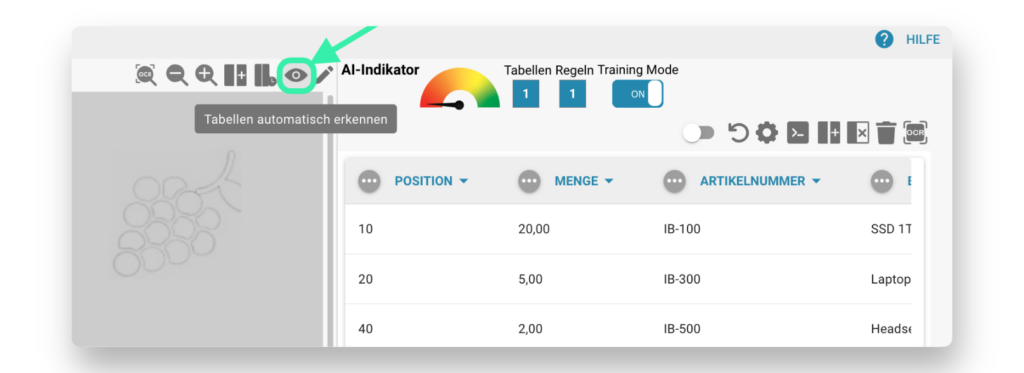
Wenn das System die Tabellen nicht automatisch finden kann, können Sie die Tabellen manuell im Dokument definieren, wie im folgenden Video gezeigt:
Sobald die Tabellen definiert sind, können Sie die Spalten über die folgende Schaltfläche manuell definieren:

Definieren und sortieren Sie die Spalten per Drag & Drop auf dem Dokument. Wiederholen Sie dies auch für die Tabellen auf den anderen Seiten. Wenn die Tabellen auf jeder Seite gleich sind, können Sie alternativ über die folgende Schaltfläche dieselbe Spalte für alle im Dokument definierten Tabellen verwenden. Diese Funktionalität kopiert die von Ihnen definierten Spalten auch auf alle anderen Seiten:
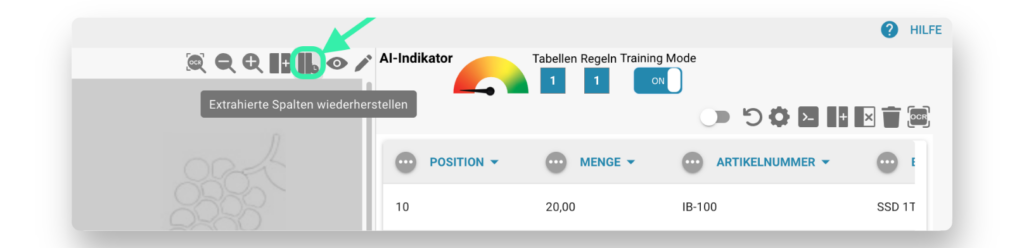
Wenn das Dokument sehr unübersichtlich ist, kann es mit der Funktion „Vergrößern“ und „Verkleinern“ vergrößert und verkleinert werden. Dies ist beispielsweise dann hilfreich, wenn viele Informationen eng beieinander liegen und dies die Definition der Spalten erschwert:
Wenn Sie versehentlich eine Spalte definiert haben, können Sie diese durch Anklicken auswählen und über die folgende Schaltfläche löschen:
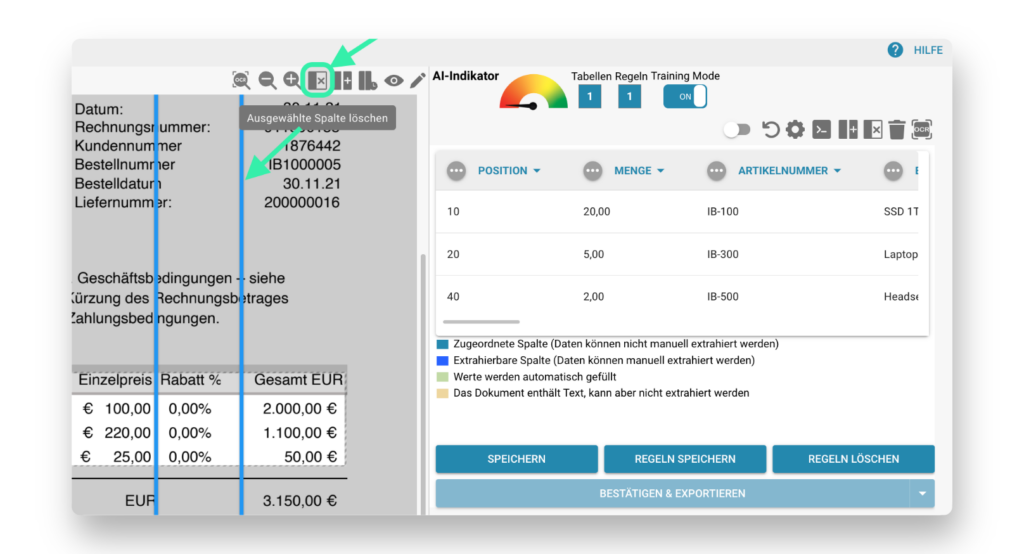
Hinweis: Die Schaltfläche ist nur sichtbar, wenn die Spalte markiert ist.
Wenn Sie alle Tabellen und Spalten in Ihrem Dokument definiert haben, klicken Sie auf die Schaltfläche „Speichern“, um Ihre Änderungen zu aktivieren und die Daten aus dem Dokument zu extrahieren:
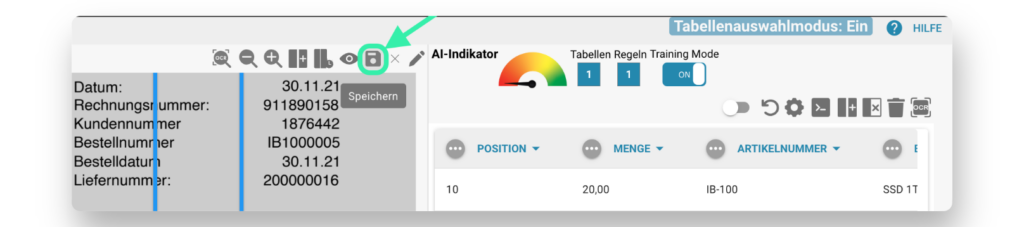
Die Daten aller definierten Bereiche werden extrahiert und auf der rechten Seite angezeigt:
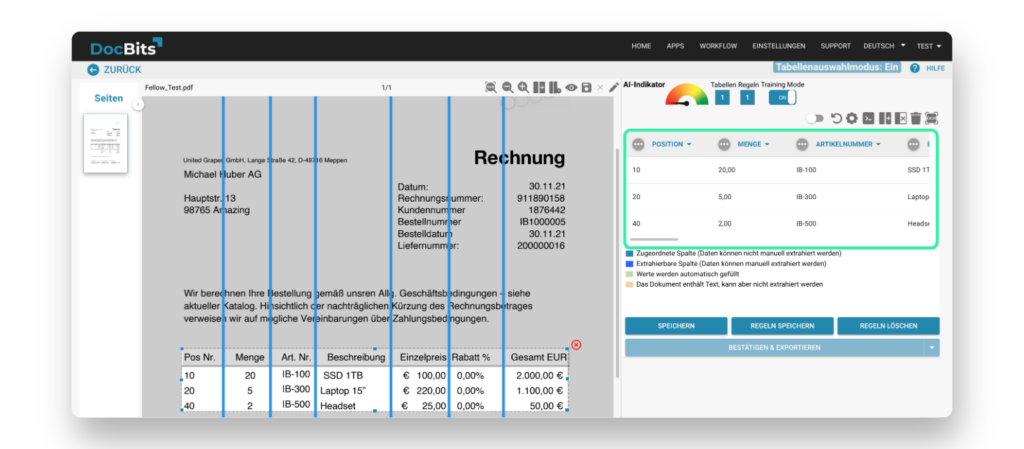
Im nächsten Abschnitt erfahren Sie, wie Sie die extrahierten Daten anpassen können.